Бұл қате көбінесе Арма, Өлі арал және басқа да компьютерлік ойындардың іске қосылуында пайда болады. Қате туралы хабар бар терезеде жүйенің ресурстары таусылған тағы бір қосымша бар. 0xc000009a коды бар бағдарламаларды іске қосу кезінде қатенің себебі неде? Оны анықтайық.

Мақала мазмұны:
- Причины ошибки 0xc000009a 1 Қате себептері 0xc000009a
- Устраняем ошибку при запуске приложения 2 Біз қолданбаны іске қосқанда қатені жоямыз
- Проверяем жесткий диск на ошибки 3 Қателер үшін қатты дискіні тексеру
- Определяем процессы, которые перегружают систему 4 Жүйені ауырлататын процестерді анықтаңыз.
Қате себептері 0xc000009a
0xc000009a-нің ең танымал себебі - ойынға ең төменгі талаптармен қамтамасыз ете алмайтын әлсіз компьютерлер, бұл жағдайда жүйе қате жібереді және қосымшаны іске қосуды тоқтатады. Мүмкін ресурстардың жетіспеушілігімен байланысты басқа да себептер болуы мүмкін, мысалы, вирус жадты әдейі жүктемей, басқа қосымшаларға бос қалдырмайды.
Мәселе сондай-ақ жұмыс істемейтін компьютерлік модульдермен бірдей RAM арқылы да орын алуы мүмкін. Мұны тексеру үшін компьютеріңізді сынау үшін тексеретін арнайы тестерлерді жүктеп алуыңыз керек. Бірақ бәрі сіздің модульдеріңіз бен операциялық жүйеңізге сәйкес болса, онда орнатылған ойынды ойнағыңыз келсе, сізге қосымша жадты сатып алу керек және қатал ойынның талаптарын қанағаттандыру қажет болады.
Біз қолданбаны іске қосқанда қатені жоямыз
Қатені жою әдістерін қолдану барысында «0xc000009a қосымшасын іске қосқан кезде қате пайда болды» деп ойлану керек, сондықтан оны әрбір сипатталған әдіспен орындау керек. Кез-келген қосымшаны орнатпас бұрын, болашақта сізге ұқсас жағдайлар туындамайтындай етіп, қолданбаның, ойынның және жүйенің жүйелік сипаттамалары талап ететін ең төменгі сипаттамаларын тексеру керек. Интернеттен бағдарламаны немесе ойынды жүктеген болсаңыз да, компьютеріңізде іздеу жүйелерінің көмегімен болуы керек индикаторларды тексеруге болады.
Егер компьютеріңіздің сипаттамаларын білмесеңіз, оларды бірнеше жолмен көруге болады. Опциялардың бірі - WIN + PAUSE пернелер тіркесімін басу және жүйе терезесі ашылады (оны Басқару панелі арқылы ашуға болады). Онда ойынның барлық негізгі көрсеткіштері - RAM, процессор жиілігі, операциялық жүйенің сыйымдылығы, ойынның компьютеріңізде басталатынын анықтау үшін қажет микропроцессорлық ядролардың саны көрінеді.
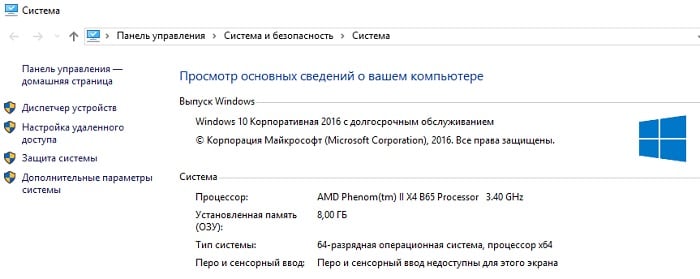
Компьютеріңіздің «толтырылуын» тексерудің тағы бір жолы бар. Пәрмен жолын ашып, «dxdiag» пәрменін енгізіңіз. Компьютеріңізге қосылған көптеген қосымша құрылғылар, параметрлер мен жабдықтарды қоса, компьютердің барлық сипаттамаларын қамтитын терезе ашылады.
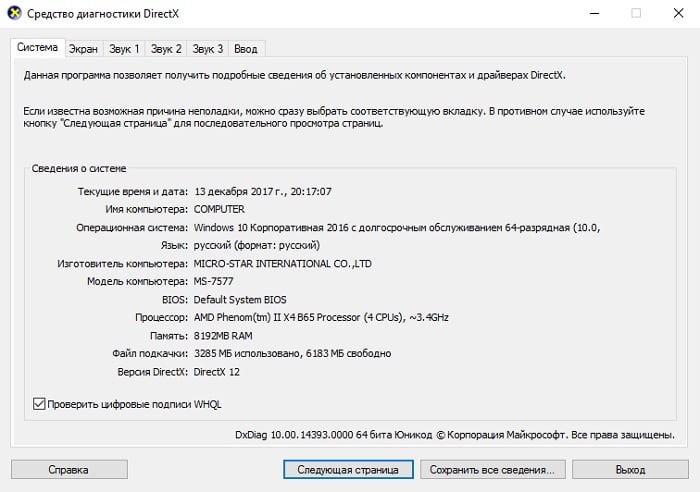
Қатты диск қателерін тексеріңіз
Егер Сіз ең болмағанда қазіргі заманғы ойындар ойнауға болатын қуатты машинаның иесі болсаңыз және «0xc000009a қосымшасын іске қосқан кезде қате пайда болса», онда барлық нәрсе ауыстыру уақыты келетін қатты дискіде болуы мүмкін. Ол үшін Windows операциялық жүйесінде дискіңіздегі проблемалық аймақтарды анықтайтын микробағдарламасы бар және мүмкіндігінше оларды түзетуге тырысады. Оны іске қосу үшін әкімші ретінде іске қосу қажет пәрмен жолы қажет. Ол үшін Бастау мәзірінің белгішесін тінтуірдің оң жағымен нұқып, тізімнен қажетті элементті таңдаңыз.
- Терезеде келесі команданы енгізіңіз: «chkdsk C: / F / R. Бұл пәрмен тексеруді бастайды, қателер жол бойында түзетіледі, бұл / F нұсқаулары арқылы жеңілдетіледі.
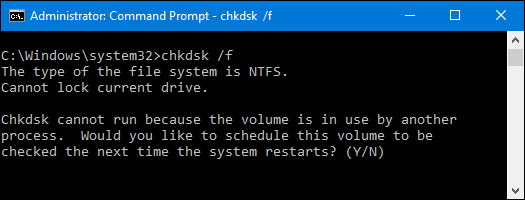
Дискілік утилитасын тексеру chkdsk / f Нұсқау «/ R» нашар секторларды тексеру үшін жауап береді. Кейбір компьютерлерде «күшті» темірмен ерекшеленбейді, чектер процестерде салыстырмалы түрде ұзақ уақыт (бір сағат немесе одан да көп) жұмыс істей алады, тіпті «қатып қалады». Сондықтан, оны ноутбукке қоссаңыз, желіден үзіліс болмау үшін қуатты қосыңыз.
- Тексеруден кейін утилитаның жұмысы туралы есепті көресіз. Егер бұл тексеру сіз үшін жеткіліксіз болса, утилитаның басқа нұсқауларымен сіз chkdsk пәрменін параметрдің орнына сұрақ белгісімен енгізу арқылы таныса аласыз. Бағдарлама жұмыс істейтін нұсқаулар тізімі. SSD дискілері үшін бұл тексеру әдетте жұмыс істемейді, себебі Қазіргі уақытта жүйе оны пайдаланып жатыр. Бұл жүйені келесі жолы іске қосуға болады.
Жүйені ауырлататын процестерді анықтаңыз
Егер қатты дискідегі тексеру 0xc000009а түзетуге көмектеспесе, жүйені қандай бағдарламаны немесе процесті жүктеп жатқанын және мүмкін болса, олардың кейбірін «өлтіріп тастау» керек.
- Мұны істеу үшін бізге «Тапсырма менеджері» керек. Қоңырау шалу үшін, қысқа пернелерді пайдаланыңыз.
- Windows XP жүйесінде бұл CTRL + ALT + DELETE, жоғарыдағы нұсқаларда - CTRL + SHIFT + ESCAPE, әдетте екеуін де пайдалануға болады.
- Компьютердегі барлық іске қосылған процестерді бақылауға болатын терезе ашылады.
- Оң жақтағы «Жад» бағанында бағдарламаның осы процестің қаншалықты еске алынатынын анықтауға болады, сондай-ақ бұл бағдарламаны қазір қажет ете алатыныңызды анықтауға болады.
- Бұл процестің не екенін білесіз және сізге қажеті жоқ екенін білсеңіз, ең көп ресурс тұтынушы өшірілуі мүмкін.
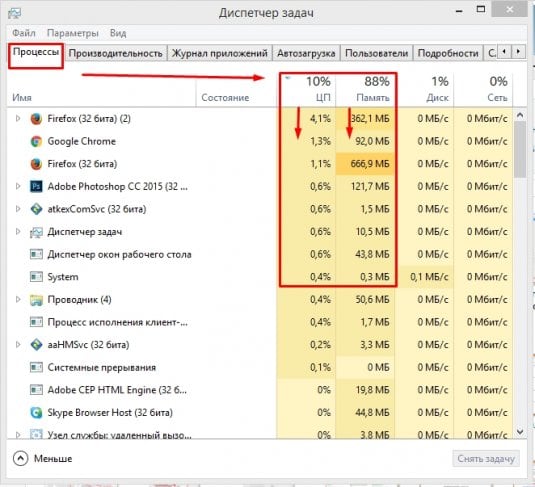
Осылайша, RAM-ді босатып, 0xc000009a қосымшасын бастаған кезде пайда болатын қателіктерден арылуға болады.
